لا يوجد سوى عدد قليل من الأشخاص في الوقت الحاضر ليسوا على دراية بتطبيق iTunes والأشياء العديدة التي يمكن للمرء الاستمتاع بها بالفعل من استخدامه. باستخدام iTunes ، يمكن لكل مستخدم إدارة الملفات - مقاطع الفيديو والموسيقى والكتب الصوتية والمزيد. عندما يتعلق الأمر بالموسيقى ، يمكنهم حتى الشراء من متجر iTunes للاستمتاع بها في أي وقت يريدون. بالتأكيد ، لا يزال الكثير منا يستخدم اي تيونز كمشغل الموسيقى لدينا ومدير الملفات. لكن هل تعلم أن ملفات iTunes تتمتع بحماية DRM؟ هل أنت على علم بعملية إزالة iTunes DRM والأدوات التي يمكنك استخدامها للقيام بذلك؟
منذ ملفات iTunes لها حماية DRM، يواجه الأشخاص صعوبة في حفظ هذه الملفات وحتى في مشاركتها مع الآخرين. لا يُسمح بتشغيل الملفات التي تتمتع بهذه الحماية على أجهزة وأدوات غير مصرح بها. وبالتالي ، يسبب الصداع للمستخدمين. لحسن الحظ ، هناك بعض تطبيقات البرامج التي يمكن للأشخاص استخدامها من أجل متابعة إزالة iTunes DRM ودفق جميع الموسيقى وحتى ملفات iTunes الأخرى بحرية. وهذا ما سنناقشه في منشور المدونة هذا ، لذا تأكد من مواصلة القراءة خاصة إذا كنت تواجه نفس المعضلة الآن.
محتوى المادة الجزء 1. iTunes وDRM-ما تحتاج إلى معرفتهالجزء 2. قم بإزالة iTunes DRM في Apple Music باستخدام TuneSolo محول ابل الموسيقىالجزء 2. تطبيقات برامج إزالة iTunes DRM الأخرىالجزء 3. الحل المضاف: نسخ iTunes المحمي بواسطة DRM على قرص مضغوط أو قرص DVDالجزء 4. استنتاج
يستخدم iTunes لتنفيذ إدارة الحقوق الرقمية (DRM) على الموسيقى ومقاطع الفيديو المشتراة من خلال النظام الأساسي. كانت إدارة الحقوق الرقمية طريقة تُستخدم للتحكم في استخدام المحتوى الرقمي ومنع إعادة التوزيع غير المصرح به. ومع ذلك، في عام 2009، أعلنت شركة Apple أنها ستبدأ في تقديم موسيقى خالية من إدارة الحقوق الرقمية من جميع العلامات التجارية الكبرى، مما يسمح للمستخدمين بشراء وتنزيل الموسيقى دون قيود إدارة الحقوق الرقمية. بالإضافة إلى ذلك، قامت شركة Apple بالتخلص التدريجي من إدارة الحقوق الرقمية لجميع الموسيقى المشتراة من iTunes في عام 2009، مما جعل كتالوج iTunes بأكمله خاليًا من إدارة الحقوق الرقمية. لاقت هذه الخطوة استحسان المستهلكين وشكلت تحولًا كبيرًا في صناعة الموسيقى الرقمية.
لذلك، بعد عام 2009، أصبحت جميع موسيقى iTunes خالية من قيود إدارة الحقوق الرقمية (DRM)، لكن لم يكن ذلك ممكنًا قبل عام 2009. بالإضافة إلى ذلك، يمكن لمشتركي Apple Music تنزيل مساراتهم المفضلة للاستماع إليها في وضع عدم الاتصال، لكن هذه التنزيلات تأتي مع قيود إدارة الحقوق الرقمية (DRM). إذا قمت بإلغاء اشتراكك في Apple Music، فسوف تفقد إمكانية الوصول إلى هذه الأغاني التي تم تنزيلها. ولهذا السبب من المهم بشكل خاص معرفة كيفية إزالة DRM من الموسيقى الخاصة بك وiTunes.
لم تعد حماية إدارة الحقوق الرقمية مشكلة في الوقت الحاضر ، فقد كان هناك الكثير من تطبيقات البرامج التي لديها القدرة على القيام بإزالة iTunes DRM والتي تم تقديمها للجمهور. معظمهم بالتأكيد رائعون ويمكنهم تلبية احتياجات المستخدمين عندما يتعلق الأمر بإزالة iTunes DRM. ومع ذلك ، يجب على المرء أن يظل متيقظًا بما يكفي لاختيار الأفضل من تلك الأدوات التي يقترحها الويب.
أفضل أداة هذا هو ما يجب على المرء استخدامه لإزالة DRM من موسيقى iTunes TuneSolo محول ابل الموسيقى. ما الذي تستطيع هذه الأداة فعله؟

عندما يتعلق الأمر بإزالة iTunes DRM ، فيما يلي الإجراءات التي يجب على المرء اتباعها.
الخطوة 1: التنزيل والتشغيل TuneSolo محول موسيقى أبل.
الخطوة 2: أضف الملفات المطلوب تحويلها واختر تنسيق الملف الناتج.
الخطوة 3: الانتهاء من التحويل.
يتم تمييز تفاصيل كل خطوة في النصوص التالية.
في الواقع ، على عكس تطبيقات البرامج الأخرى المعروفة للجمهور ، فإن متطلبات التثبيت الكامل لبرنامج TuneSolo إن Apple Music Converter ليست سوى عدد قليل وسهل التنفيذ. يمكنك النقر فوق الزر الآمن أدناه لإزالة iTunes DRM مجانًا.
عند الانتهاء من تلك الأشياء المطلوبة ، سيتم بالتأكيد إكمال التثبيت بنجاح. بعد القيام بذلك ، يمكنك تشغيل الأداة بحرية لتبدأ بالعملية بأكملها وأخيراً تقوم بإزالة iTunes DRM.
بعد الوصول إلى الواجهة الرئيسية ، يمكنك الآن إضافة موسيقى iTunes لتحويلها وتنزيلها. لحسن الحظ ، يمكنك إضافة ما تريد لأن الأداة يمكن أن تدعم المعالجة المجمعة للملفات. يجب أن يستمر هذا فقط لبضع دقائق. الآن ، يمكنك اختيار تنسيق الإخراج الذي تريد تحويل الملفات إليه. هناك العديد من التنسيقات المتاحة. يوصى باستخدام تنسيق MP3 حيث يمكن تشغيل هذا التنسيق على أي وسائط ومشغلات موسيقى.

آخر شيء مطلوب هو إنهاء كل شيء بعملية التحويل. يمكن القيام بذلك ببساطة عن طريق الضغط على زر "تحويل" الموجود في الجزء السفلي من الشاشة. هناك أيضًا أشرطة حالة تساعدك على مراقبة تقدم عملية التحويل لكل ملف. ستنتظر بضع دقائق فقط حيث سيتم تحويل الملفات بعد مرور بعض الوقت فقط.

ستكون الملفات المحولة التي سيتم تنزيلها جاهزة الآن للمشاركة مع الآخرين وللتشغيل على أي مشغلات وسائط وحتى على الأجهزة. TuneSolo يعد Apple Music Converter أفضل أداة يمكن لكل مستخدم الاستمتاع بها من أجل متابعة إزالة iTunes DRM. ولكن ، هل هناك أي تطبيقات برمجية أخرى؟ تعرف على هؤلاء في الجزء التالي من هذه المقالة.
لا تزال هناك بعض تطبيقات برامج إزالة iTunes DRM الأخرى. هنا هؤلاء.
DVDFab DRM Removal هو أحد التطبيقات التي تم تصميمها من أجل معالجة إزالة DRM لملفات iTunes. ليس فقط Apple Music ولكن يمكن تحويل الملفات الأخرى مثل مقاطع الفيديو والكتب الصوتية إلى مخرجات خالية من إدارة الحقوق الرقمية في غضون دقائق. الشيء الجيد في هذا هو أنه قادر على القيام بالتحويل غير الضائع. وبالتالي ، الحفاظ على الجودة الأصلية للملفات. فيما يلي مزايا وعيوب استخدام هذه الأداة.
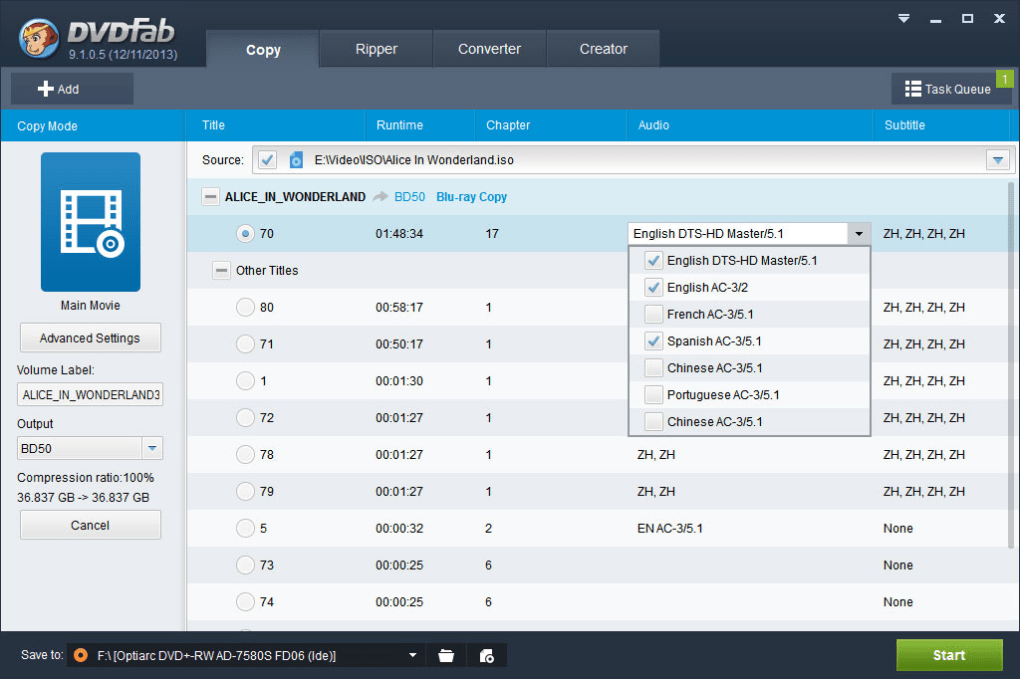
أداة أخرى لإزالة iTunes DRM هي TunesKit DRM Media Converter. من المعروف أنه سهل الاستخدام لأنه يحتوي على واجهة مستخدم سهلة الاستخدام للغاية يمكن لأي شخص التنقل فيها. إنه قادر ليس فقط على إزالة DRM ولكن أيضًا تحويل الملفات إلى العديد من تنسيقات إخراج الصوت والفيديو المدعومة. باستخدام هذه الأداة ، يمكن للمستخدمين تعديل بعض المعلمات مثل معدل البت والمزيد.
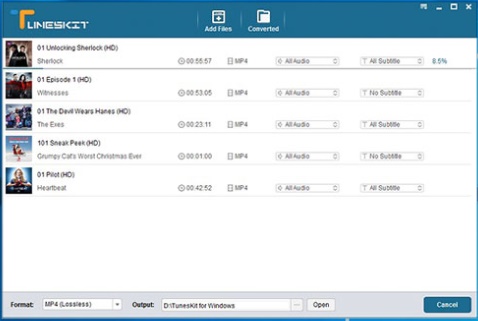
هناك طريقة أخرى للحصول على موسيقى خالية من DRM من iTunes وهي نسخها على قرص مضغوط أو قرص DVD. ليست هناك حاجة لأي برنامج لمتابعة هذا. ما عليك سوى الاحتفاظ بـ iTunes الخاص بك قيد التشغيل وبالطبع قرص مضغوط أو قرص DVD فارغ للمتابعة. البرنامج التعليمي الذي تحتاج إلى اتباعه بسيط وسهل. تحقق من أدناه.
افتح تطبيق iTunes على جهاز الكمبيوتر الخاص بك. تأكد من إدخال القرص المضغوط أو قرص DVD الفارغ على محرك أقراص الكمبيوتر. بمجرد أن يتم ذلك بنجاح ، توجه إلى تطبيق iTunes وانتقل إلى زر "ملف". من الخيارات الجديدة المعروضة ، اختر زر "قائمة تشغيل جديدة" وأعد تسميته بالطريقة التي تريدها.
بعد إنشاء قائمة تشغيل جديدة ، يمكنك الآن تحديد ملفات موسيقى iTunes التي تريد تحويلها وإزالة حماية DRM. للقيام بذلك ، انتقل إلى مكتبة iTunes وقم ببساطة بسحب الملفات وإفلاتها من المكتبة إلى قائمة التشغيل الجديدة التي تم إنشاؤها مؤخرًا.
عند الانتهاء من إضافة ملفات iTunes ، تحتاج إلى النقر بزر الماوس الأيمن فوق اسم قائمة التشغيل التي تم إنشاؤها. من تلك المعروضة ، حدد خيار "نسخ قائمة التشغيل على القرص". ستظهر نافذة جديدة على الشاشة تطلب منك اختيار نوع القرص المضغوط أو قرص DVD الذي ترغب في نسخه. تحتاج إلى اختيار قائمة "قرص مضغوط صوتي". ستبدأ بعد ذلك عملية النسخ ، وستتوفر ملفات موسيقى iTunes المحددة لاحقًا على القرص.

الآن بعد أن تمت عملية الحرق ، تحتاج إلى نسخ الأغاني. للقيام بذلك ، اختر علامة التبويب "تعديل" متبوعة بخيار "التفضيلات" ثم الزر "عام". من بين تلك التي تظهر على الشاشة ، حدد "إعدادات الاستيراد". يجب إدخال القرص في محرك الأقراص المضغوطة وهناك حاجة إلى الضغط على الزر "نعم" للبدء في النهاية.
عليك الانتظار حتى تكتمل عملية النسخ. بعد ذلك ، يمكنك التأكد من أن الملفات التي لديك الآن خالية من إدارة الحقوق الرقمية. قم بدفقها واللعب على أي جهاز أو مشغل وسائط.
إزالة iTunes DRM من السهل جدًا القيام بذلك من خلال مساعدة التطبيقات المهنية المختلفة مثل TuneSolo محول ابل الموسيقى. إذا كنت تبحث عن واحد ، يمكنك التحقق من هذه الأداة وتجربة كل تلك الخطوات المقدمة. إذا كنت قادرًا في الماضي على إجراء عملية إزالة إدارة الحقوق الرقمية ، فهل يمكنك مشاركة الشيء المحدد الذي فعلته؟
الرئيسية
محول ابل الموسيقى
كيفية إزالة iTunes DRM مجانًا [الدليل الكامل لعام 2025]
تعليقات(0)
رد
1. اسمك
2. البريد الإلكتروني الخاص بك
3. تقييمك
Copyright © 2025 TuneSolo Software Inc. جميع الحقوق محفوظة.
اترك تعليقا
1. اسمك
2. البريد الإلكتروني الخاص بك
3. تقييمك
إرسال